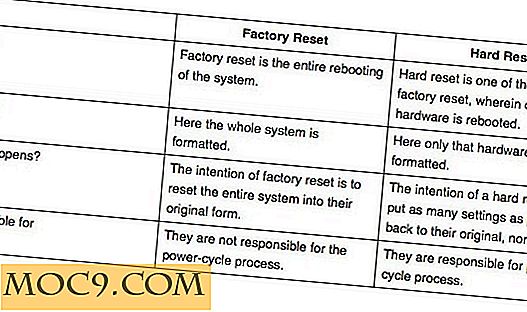Πώς να υπολογίζετε τον αριθμό των αρχείων σε έναν κατάλογο στο Linux
Όταν έχετε ένα φάκελο γεμάτο αρχεία (και υποφακέλους) ίσως χρειαστεί να μάθετε πόσα αρχεία υπάρχουν συνολικά. Η καταμέτρηση των αρχείων και των φακέλων μία προς μία δεν είναι σίγουρα μια επιλογή, ειδικά όταν υπάρχουν λιγότεροι φρικιαστικοί τρόποι να το κάνετε, όπως είναι οι εξής.
1. Ελέγξτε με το File Manager
Ας ξεκινήσουμε με τον ευκολότερο τρόπο. Απλά ανοίξτε τον κατάλογο σε ένα διαχειριστή αρχείων και αναζητήστε τη γραμμή κατάστασης.

Εάν δεν βλέπετε γραμμή κατάστασης, επιλέξτε "Προβολή -> Γραμμή κατάστασης" στο μενού για να δείτε αν είναι ενεργοποιημένη η γραμμή κατάστασης.
Το μειονέκτημα αυτής της μεθόδου είναι ότι μετράει ένα φάκελο ως ένα στοιχείο, αλλά δεν μετράει τον αριθμό των αρχείων σε αυτό. Στην πραγματικότητα, ο αριθμός που λαμβάνετε για τον αριθμό των αρχείων στον κατάλογο είναι το άθροισμα του αριθμού των φακέλων και του αριθμού των ξεχωριστών αρχείων στον κατάλογο. Εάν θέλετε να τα δείτε ξεχωριστά (π.χ. ο αριθμός των αρχείων ή ο αριθμός των καταλόγων μόνο), πρέπει να τα επιλέξετε και στη γραμμή κατάστασης θα εμφανιστεί ο αριθμός των αρχείων / καταλόγων μόνο στην επιλογή.
2. Επιλέξτε τα Αρχεία / Κατάλογοι που θέλετε να μετρήσετε
Εκτός από την εμφάνιση του αριθμού όλων των αρχείων και φακέλων σε έναν κατάλογο, το File Manager θα σας επιτρέψει να κάνετε περισσότερα. Για παράδειγμα, εάν θέλετε να μετράτε μόνο αρχεία ή μόνο φακέλους ή μόνο ένα μέρος των αρχείων / φακέλων σε έναν κατάλογο, απλώς να τα επιλέξετε και στη γραμμή κατάστασης θα εμφανίζεται ο αριθμός των αρχείων / φακέλων στην επιλογή. Για παράδειγμα, εάν ήθελα να δω μόνο τον αριθμό των αρχείων JPEG, θα τα επιλέξω. Το αποτέλεσμα εμφανίζεται στη γραμμή κατάστασης.

3. Λάβετε πιο σύνθετες στατιστικές με το παράθυρο Ιδιότητες
Η γραμμή κατάστασης φαίνεται εξαιρετική αν δεν έχετε πολλά αρχεία και φακέλους, αλλά αν το κάνετε, υπάρχουν καλύτεροι τρόποι για να τις μετρήσετε. Για παράδειγμα, η παρακάτω εικόνα είναι μια λίστα καταλόγου ενός από τους φακέλους εργασίας μου.

Βλέπετε, είναι μόνο κατάλογοι με πολλά αρχεία σε κάθε ένα από αυτά. Ο διαχειριστής αρχείων δεν εμφανίζει αυτό, αλλά αν τα επιλέξω και κάντε δεξί κλικ για να ανοίξετε το "Ιδιότητες", το παράθυρο "Ιδιότητες" μου λέει πόσοι υπάρχουν.

Υποθέτω ότι η έξοδος ποικίλλει από έναν διαχειριστή αρχείων σε έναν άλλο επειδή θυμάμαι ότι βλέπω διαφορετική έξοδο (όπως έναν ξεχωριστό αριθμό αρχείων και φακέλων), οπότε αυτό που παίρνετε εξαρτάται πολύ από τον διαχειριστή αρχείων που χρησιμοποιείτε.
4. Πώς να υπολογίζετε τον αριθμό των αρχείων μέσω του τερματικού
Εάν οι απλοί τρόποι μέτρησης αρχείων και φακέλων δεν δουλεύουν για εσάς ή αν είστε τερματικός, τα καλά νέα είναι ότι υπάρχουν πολλοί τρόποι για να λάβετε μερικά δεδομένα σχετικά με τα αρχεία και τους φακέλους σας μέσω του τερματικού σταθμού. Για παράδειγμα, εάν θέλετε απλώς έναν αριθμό, χρησιμοποιήστε το εξής:
ls -1 | wc -l

Αυτή η εντολή επιστρέφει μόνο τον αριθμό των αρχείων / φακέλων. Για να μετρήσετε τα αρχεία αναδρομικά, χρησιμοποιήστε τα εξής:
find DIR_NAME - τύπος f | wc -l

Παρατήρησα ότι υπάρχει μια διαφορά στους αριθμούς που παίρνω μέσω του παραθύρου Ιδιότητες και μέσω της κονσόλας και υποθέτω ότι αυτό συμβαίνει επειδή η κονσόλα δεν μετρά τους καταλόγους ή κάτι τέτοιο.
Υπάρχουν και άλλες εντολές για λίστες καταλόγων, όπως εντολές list μπορείτε να χρησιμοποιήσετε για να λάβετε έναν αριθμό αρχείου, μεταξύ άλλων, αλλά δεν πρόκειται να τις συζητήσω. Αυτές οι εντολές έρχονται με πολλές παραμέτρους και η ακριβής σύνταξη ποικίλλει από το ένα κέλυφος Linux στο επόμενο. Αν τους ενδιαφέρει, ελέγξτε την τεκμηρίωση του κελύφους που χρησιμοποιείτε.
Πιστοποίηση εικόνας: Κατάλογος επιχειρησιακού γραφείου



![Γρήγορη εναλλαγή μεταξύ εξόδων ήχου σε MacOS και Windows [Quick Tip]](http://moc9.com/img/mac-speaker-menu-bar.jpg)